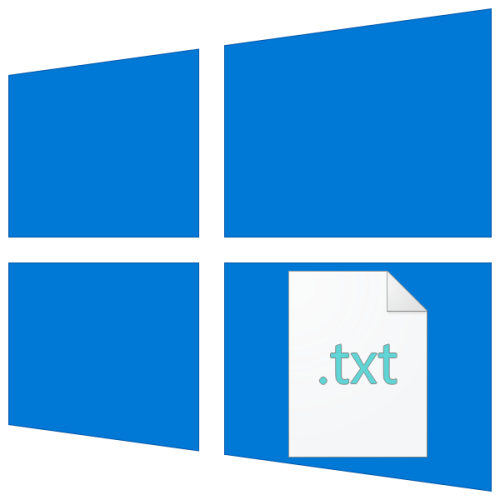
Самым простым и быстрым методом создания текстового документа на компьютере или ноутбуке с ОС Windows 10 будет использование соответствующего пункта контекстного меню. Просто кликните правой кнопкой мышки (ПКМ) в пустом месте рабочего стола или папке, в которую хотите поместить файл, и перейдите последовательно по пунктам «Создать» — «Текстовый документ».
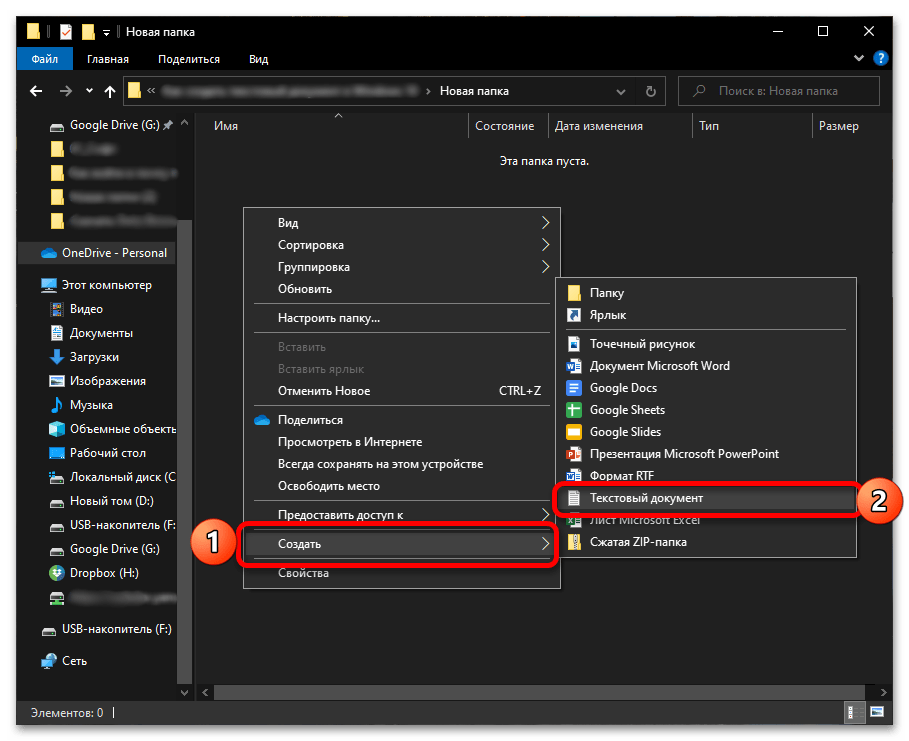
По желанию задайте имя новому файлу и откройте его двойным нажатием левой кнопки мышки (ЛКМ), после чего вы сможете начать ввод текста.
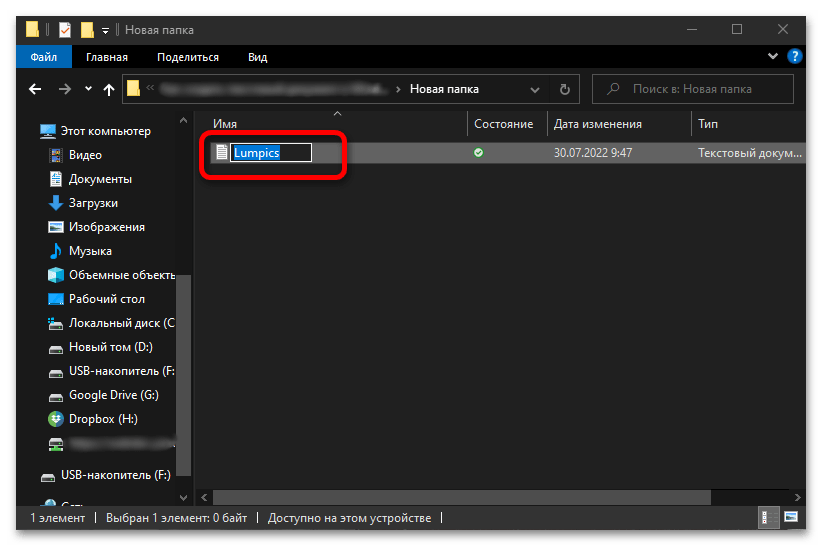
Информатика 7 класс (Урок№14 — Создание текстовых документов на компьютере.)
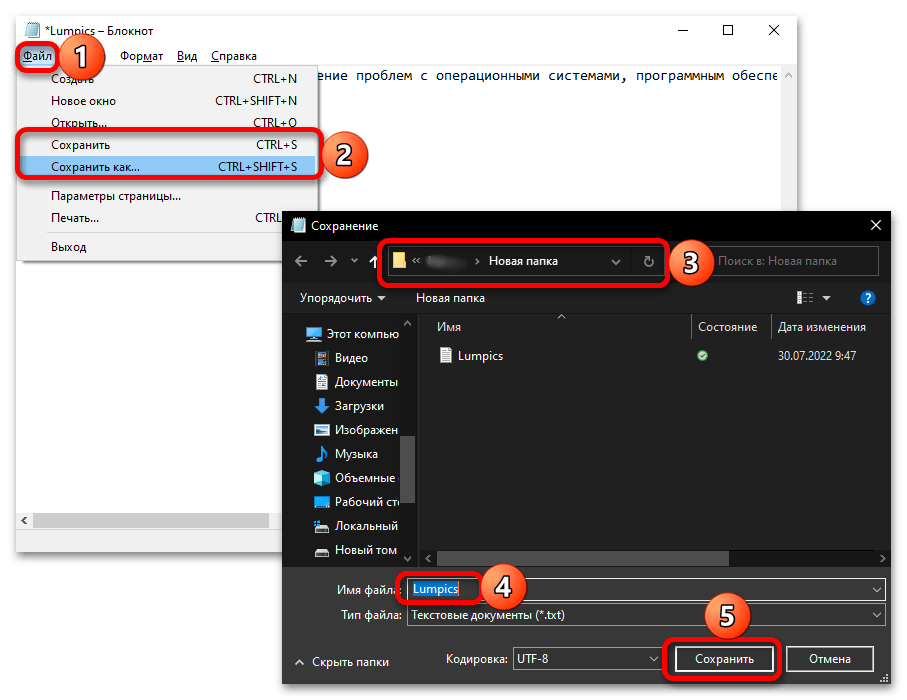
Способ 2: «Блокнот»
Так как стандартный текстовый документ создается во встроенном в операционную систему приложении «Блокнот», решить нашу задачу можно путем его запуска. Проще всего это сделать через поиск (клавиши «Win+S» или кнопка с изображением лупы на панели задач), введя соответствующий запрос в строку.
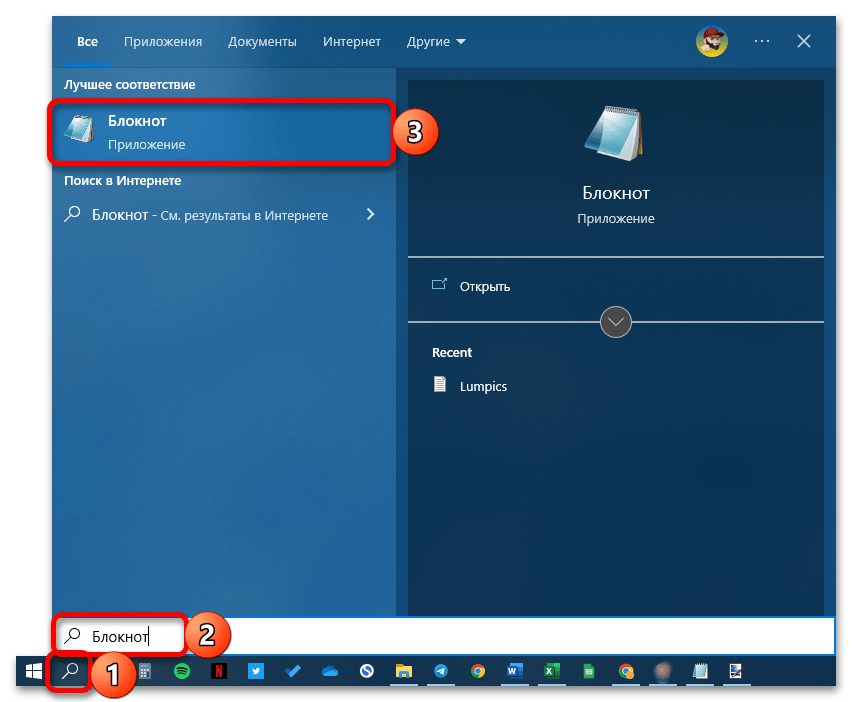
Альтернативный вариант: меню «Пуск» — папка «Стандартные – Windows» — «Блокнот».
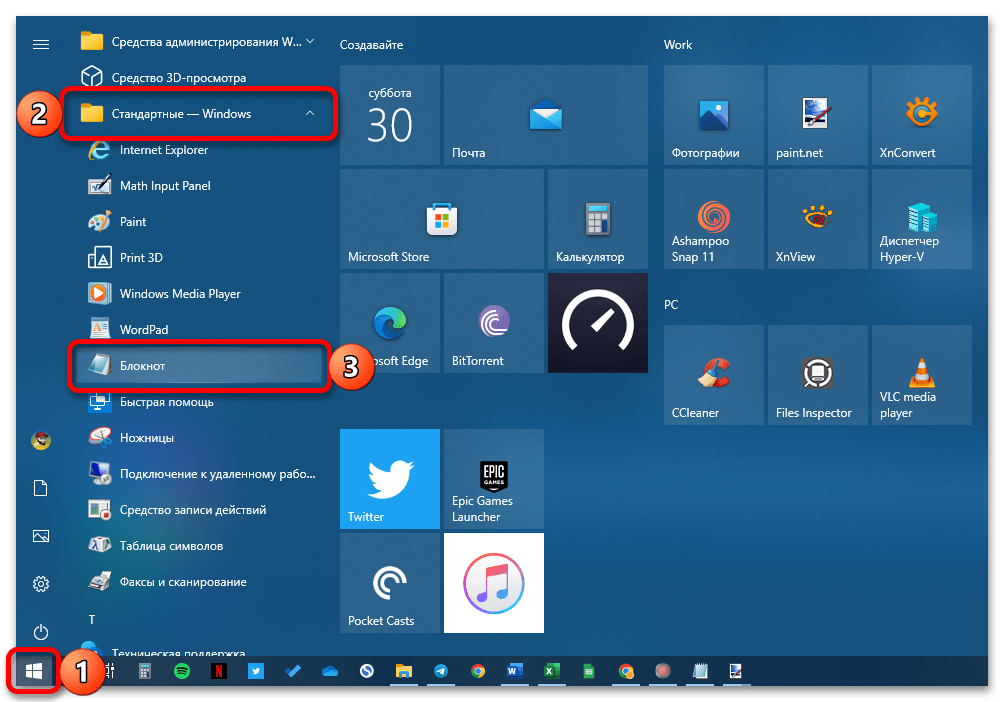
В результате выполнения любого из предложенных выше действий будет открыто искомое приложение, с помощью которого вы сможете создать текстовый документ и сохранить его на компьютер.
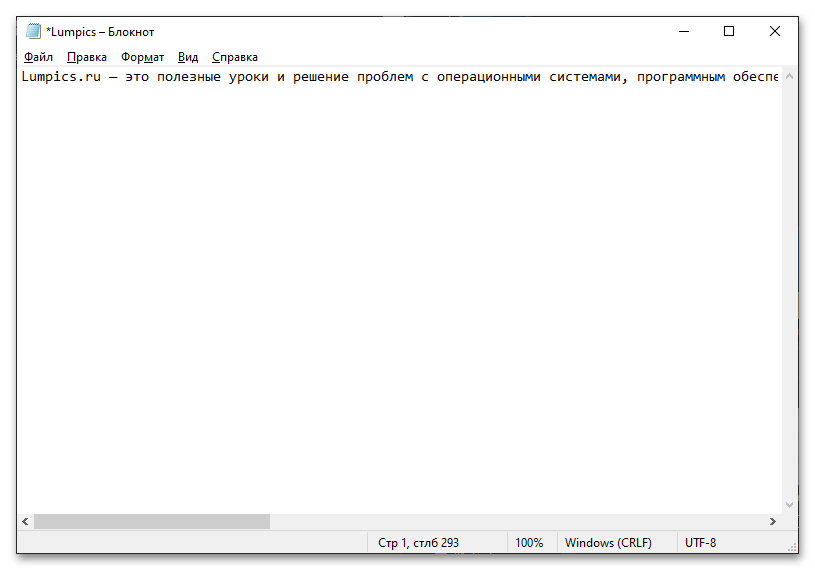
Способ 3: «Командная строка»
Еще один вариант решения задачи из заголовка статьи заключается в использовании консоли, причем в данном случае она будет выступать в качестве полноценной альтернативы стандартному «Блокноту».

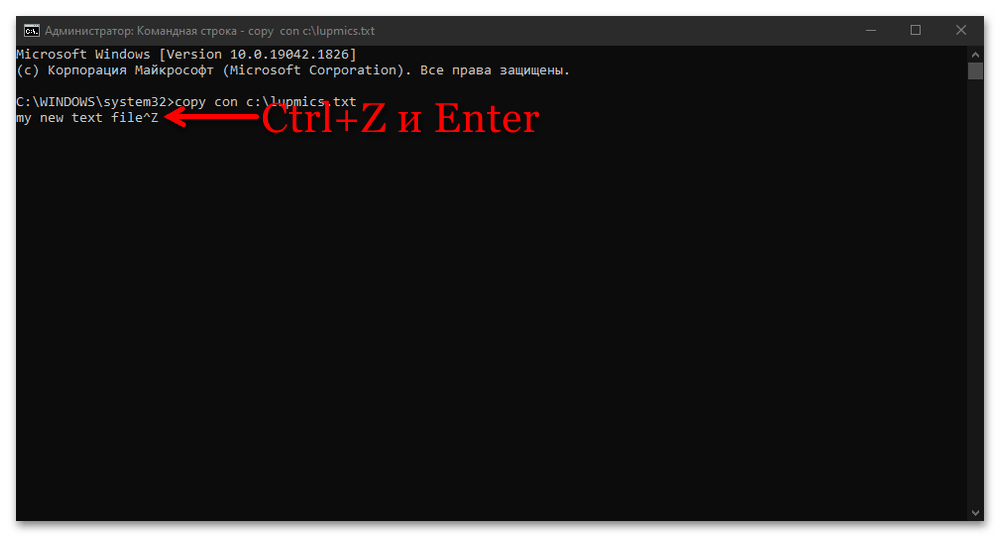
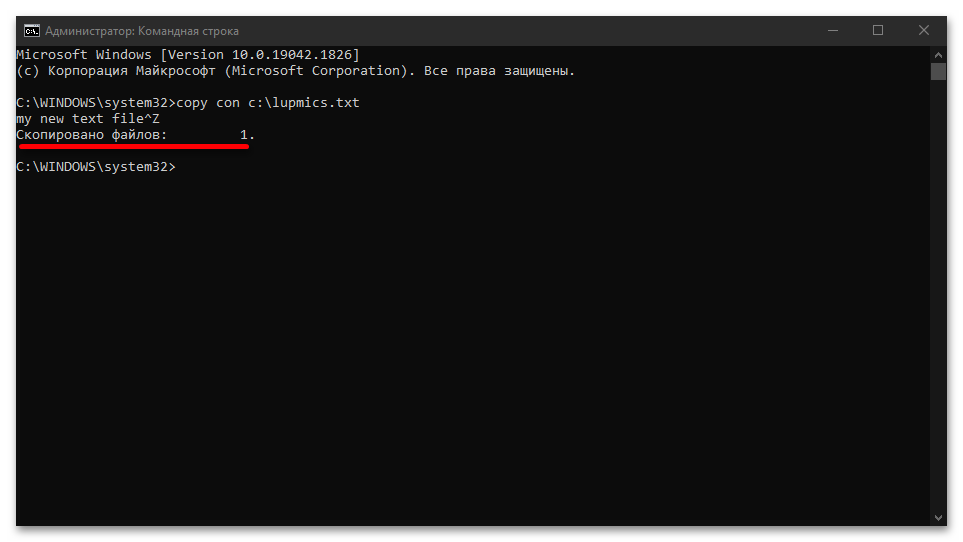 В этом вы сможете убедиться, перейдя к соответствующему расположению в «Проводнике»
В этом вы сможете убедиться, перейдя к соответствующему расположению в «Проводнике»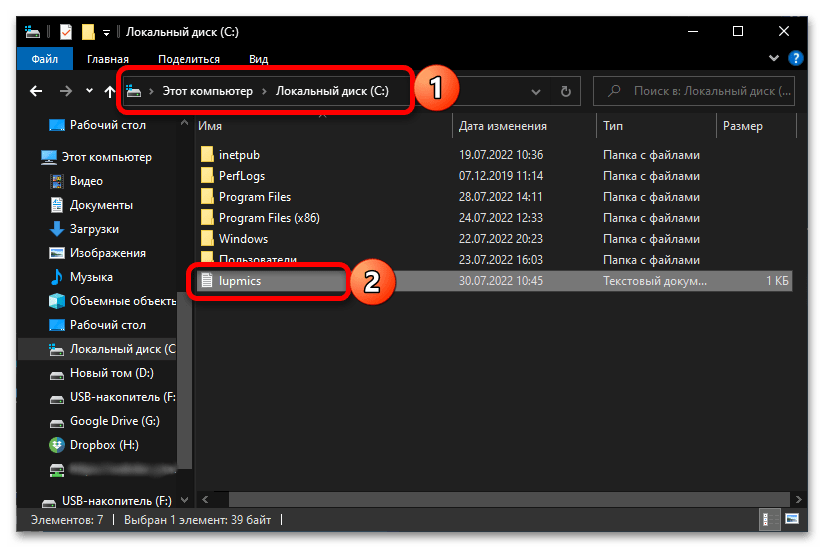 и открыв его.
и открыв его. 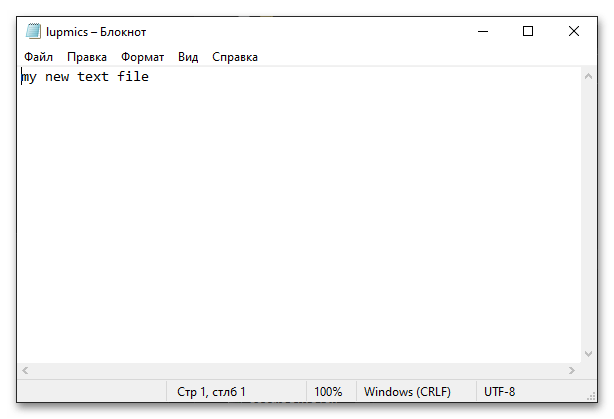
Способ 4: WordPad
Помимо «Блокнота» в ОС Windows, независимо от версии, есть еще один текстовый редактор, значительно более продвинутый функционально, но точно уступающий платному Microsoft Word. Речь идет о программе WordPad, с помощью которой также можно решить задачу из заголовка статьи.
- Запустите искомое приложение. Как и в предыдущих способах, проще всего это будет сделать через системный поиск (запрос «WordPad» ).
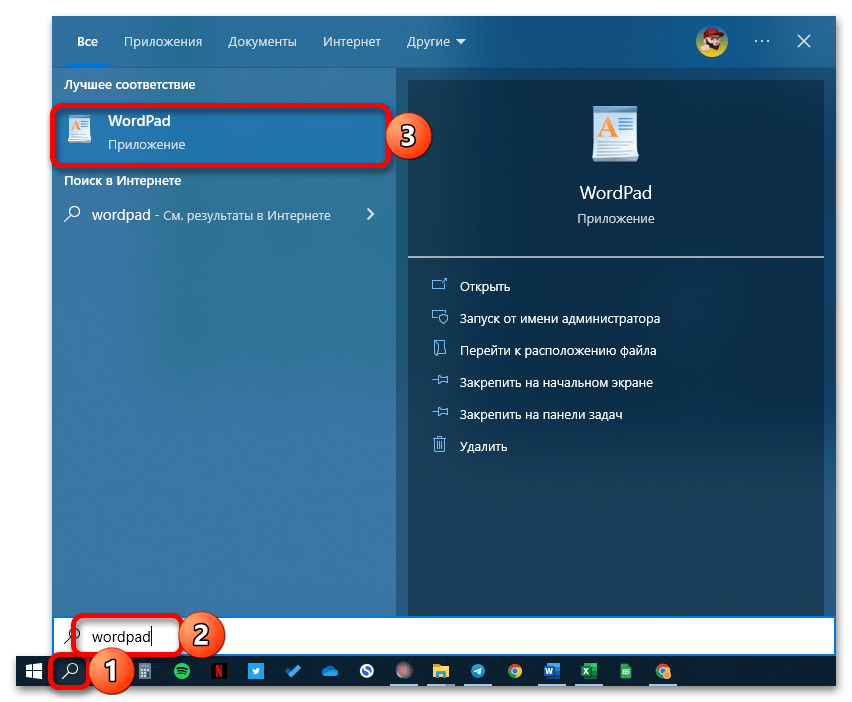
- В открывшемся редакторе начните вводить текст. Дополнительно можно использовать представленные на верхней панели средства форматирования и другие инструменты, но учтите, что большинство из них несовместимы со стандартным форматом *.txt.
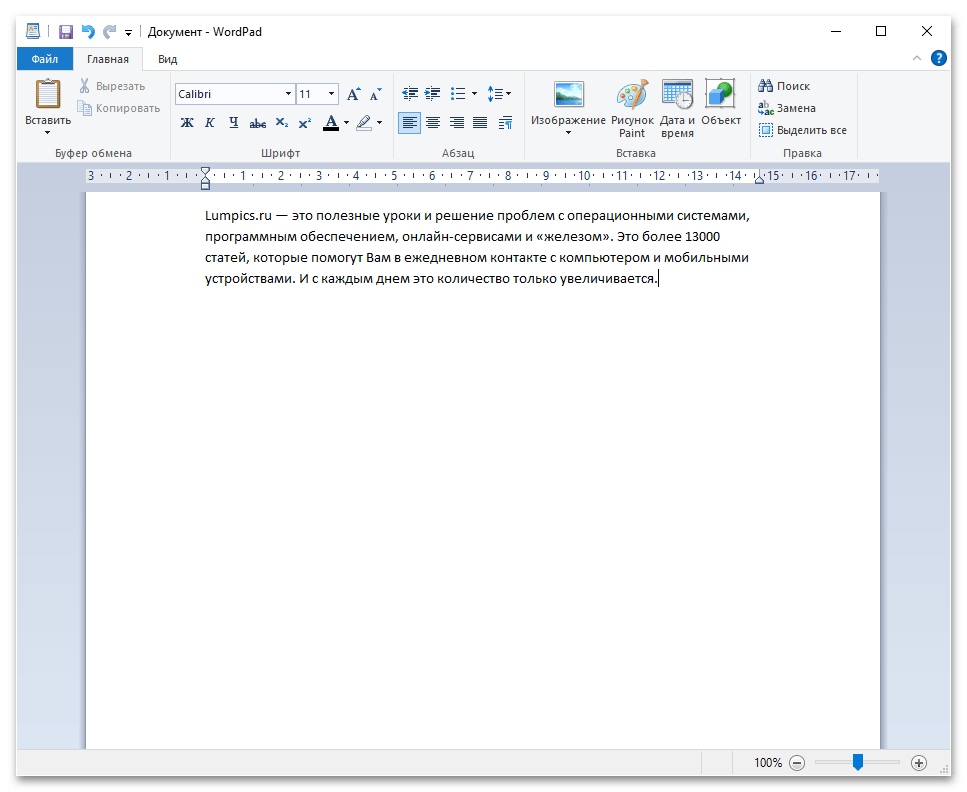
- Завершив редактирование, вызовите меню «Файл», выберите пункт «Сохранить как», а затем «Обычный текстовый документ».
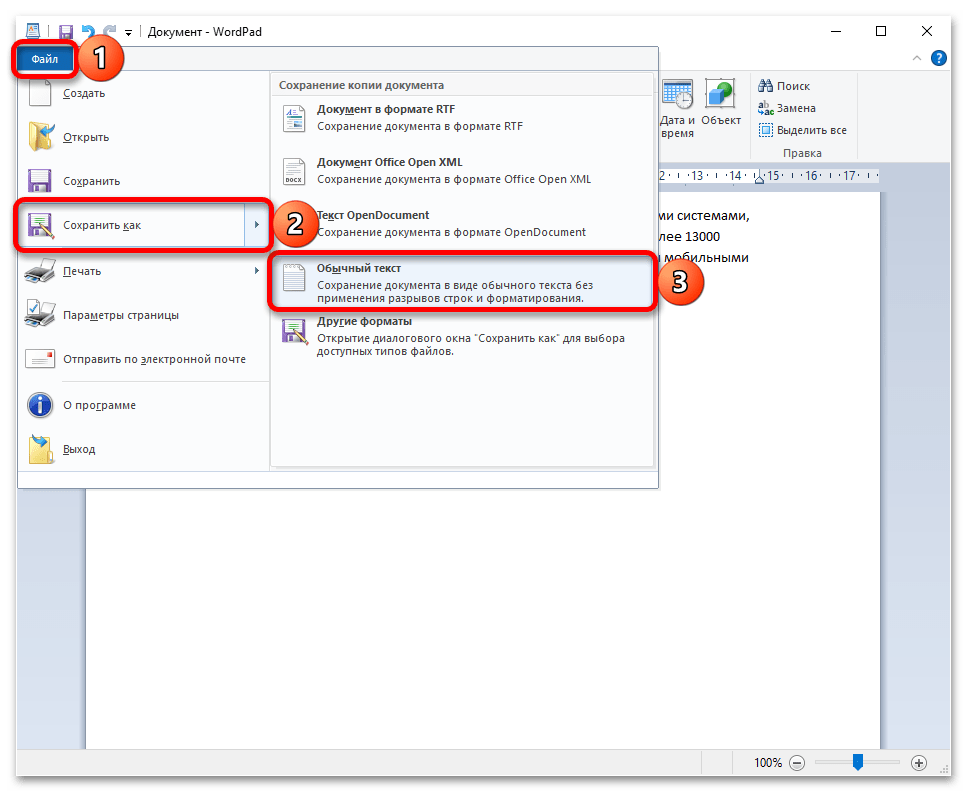
В появившемся системном «Проводнике» укажите папку для сохранения файла, задайте ему желаемое имя и подтвердите данное действие.
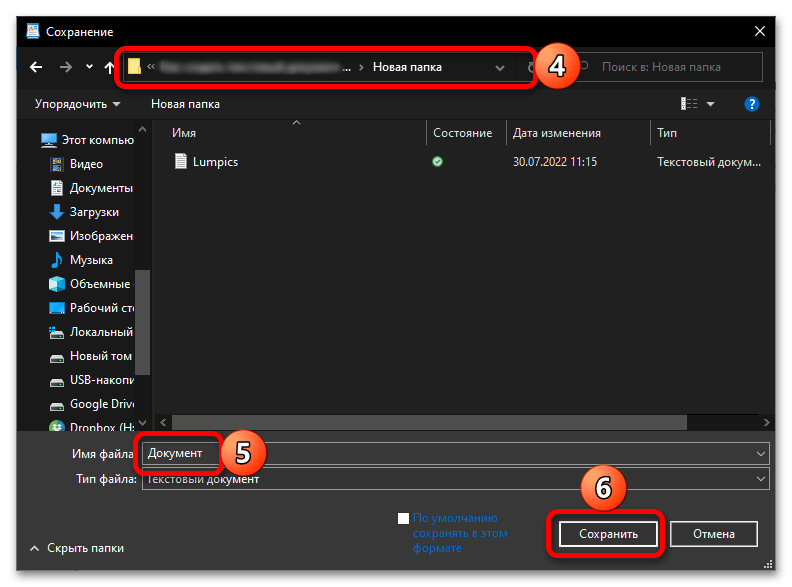
Способ 5: Сторонние текстовые редакторы
Если в вашем случае задача создания текстового документа подразумевает не только простой набор символов, но и их форматирование, оформление, добавление графических и мультимедийных элементов, создание таблиц, графиков и т. д., ни «Блокнота», ни даже WordPad для этого будет недостаточно. В отдельном разделе нашего сайта вы можете найти обзоры самых популярных, многофункциональных текстовых редакторов, как платных, так и бесплатных, выбрать для себя подходящий, скачать его, установить компьютер и начать использовать.
Источник: lumpics.ru
Бесплатные текстовые редакторы вместо редактора Word
Если открыть официальную страницу сайта Microsoft, станет понятно, что редактор Word — это платная программа. Точнее говоря, можно скачать Ворд с официального сайта Microsoft. И бесплатно пользоваться редактором Вордом в течение ограниченного времени. Но потом все равно понадобится купить эту программу. Последней версией является Ворд 2021 года.
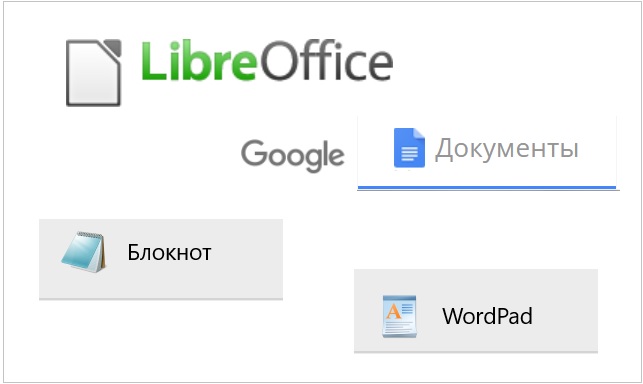
LibreOffice, OpenOffice, Мой офис
Заменой программы Word могут быть бесплатный лицензионный пакет LibreOffice, в состав которого входят, в том числе, текстовые документы. Это аналог программы Word, есть кнопочка Скачать на сайте LibreOffice.
p, blockquote 5,0,0,0,0 —>
Понятие «офисный пакет» означает набор программ для обработки документов на компьютере, ноутбуке, планшете. Обычно в состав пакета входят текстовый редактор для работы с текстами, электронные таблицы для обработки табличных данных. Могут быть еще добавлены программы для создания презентаций и другие.
Кроме LibreOffice, имеется еще бесплатный лицензионный пакет OpenOffice. По моему мнению, предпочтительным является пакет LibreOffice.
На сайте OpenOffice есть кнопочка «Загрузить», чтобы скачать, установить на свое устройство и пользоваться этой программой.
p, blockquote 9,0,0,0,0 —>
Еще одна альтернатива Майкрософта — это бесплатный пакет МойОфис. Интернет для его использования не нужен. В пакет входит «Текст» для создания и редактирования текста, а также «Таблица» для работы с электронными таблицами.
p, blockquote 11,0,0,0,0 —>
МойОфис можно использовать как на Windows, так и на Линуксе. Причем, сохраняется по документам совместимость полная. Интерфейс пакета не так перегружен. Да и абсолютная бесплатность как очень приятный бонус.
Пакет МойОфис стал весьма популярный из-за того, что на новых гаджетах у всех он идёт по умолчанию.
Есть и другие варианты, с помощью которых можно заменить Ворд.
WordPad
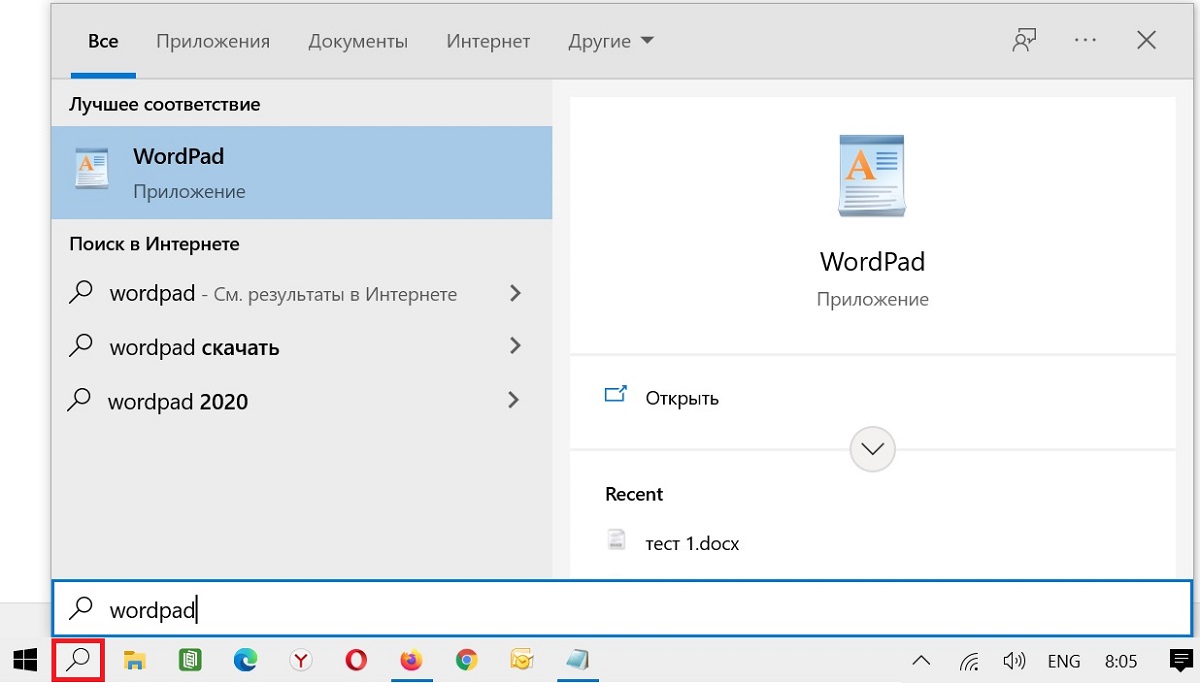
h2 2,0,0,0,0 —>
Встроенные программы имеются в каждой операционной системе Windows. К ним относится программа WordPad.
В строке поиск кликнем на значок лупы, наберем wordpad. Появится программа WordPad. В программе WordPad можно печатать текст и вставлять рисунки.
Блокнот
Кроме программы WordPad, есть еще простейший текстовый редактор — Блокнот. Это встроенный, бесплатный редактор, который имеется в каждой операционной системе Windows. Термин «встроенный» означает, что Блокнот поставляется вместе с операционной системой Windows, они связаны между собой.
Найти Блокнот на компьютере с Windows можно так же, как выше искали WordPad. Только теперь в строку поиска надо будет ввести без кавычек «блокнот».
В Блокноте тоже можно печатать текст. Единственное, чего здесь нет — нельзя вставлять рисунки, можно только печатать текст.
Кстати, Блокнот является любимой программой многих системных администраторов, потому что именно эта программа позволяет писать что называется «чистый код».
Какие альтернативные варианты есть ещё?
Google Документы
Гугл Документы — это совершенно бесплатный инструмент. Чтобы пользоваться Гугл Документами, Вам понадобится аккаунт в Google.
Чем удобны Гугл Документы? Тем, что они доступны с любого устройства — с планшета, с компьютера, ноутбука можно ими пользоваться. Можно давать публичную ссылку. Тогда этот документ может открыть ваш коллега по работе, чтобы вместе над этим документом работать.
В Гугл Документах можно НЕ печатать текст. Если открыть этот сервис в браузере Google Chrome, то в верхнем меню Гугл Документов есть вкладка «Инструменты». А в ней есть такая интересная фишка как «Голосовой ввод». Если по ней кликнуть, можно говорить, а компьютер будет записывать вашу речь. Мечта!
Причем, очень просто ее выполнить.
Кроме Google Документов, возможно, кто-то предпочитает Яндекс.Документы. Чтобы пользоваться этим сервисом, также понадобится свой аккаунт в Яндексе (например, аккаунт в Яндекс.Почте). Если аккаунт есть, можно открыть новый документ и печатать текст.
Видео: Бесплатные текстовые редакторы вместо редактора Word
Источник: www.inetgramotnost.ru
7 лучших текстовых редакторов в 2023 году
Текстовый редактор — это программа или приложение, с помощью которого можно вводить, редактировать, форматировать текст и дополнять его графикой. Это нужно не только писателям. С текстами так или иначе приходится работать практически каждому, независимо от профессии: студентам, учителям, офисным работникам, государственным служащим и др.
Текстовых редакторов очень много. В этой подборке заострим внимание на самых многофункциональных, с русскоязычным интерфейсом для широкого круга пользователей.
Все перечисленные в статье программы и приложения можно использовать на любой из трех популярных операционных систем: Windows, macOs и Linux. Есть пара исключений, но об этом будет указано в тексте.

Что такое контент: виды, форматы, критерии качества
Microsoft Word
Цена: Лицензионный — 70$ в год, подписка на месяц — 7$.
Самая популярная программа для работы с текстом, которой хотя бы раз пользовались все. Классический интерфейс знаком каждому.
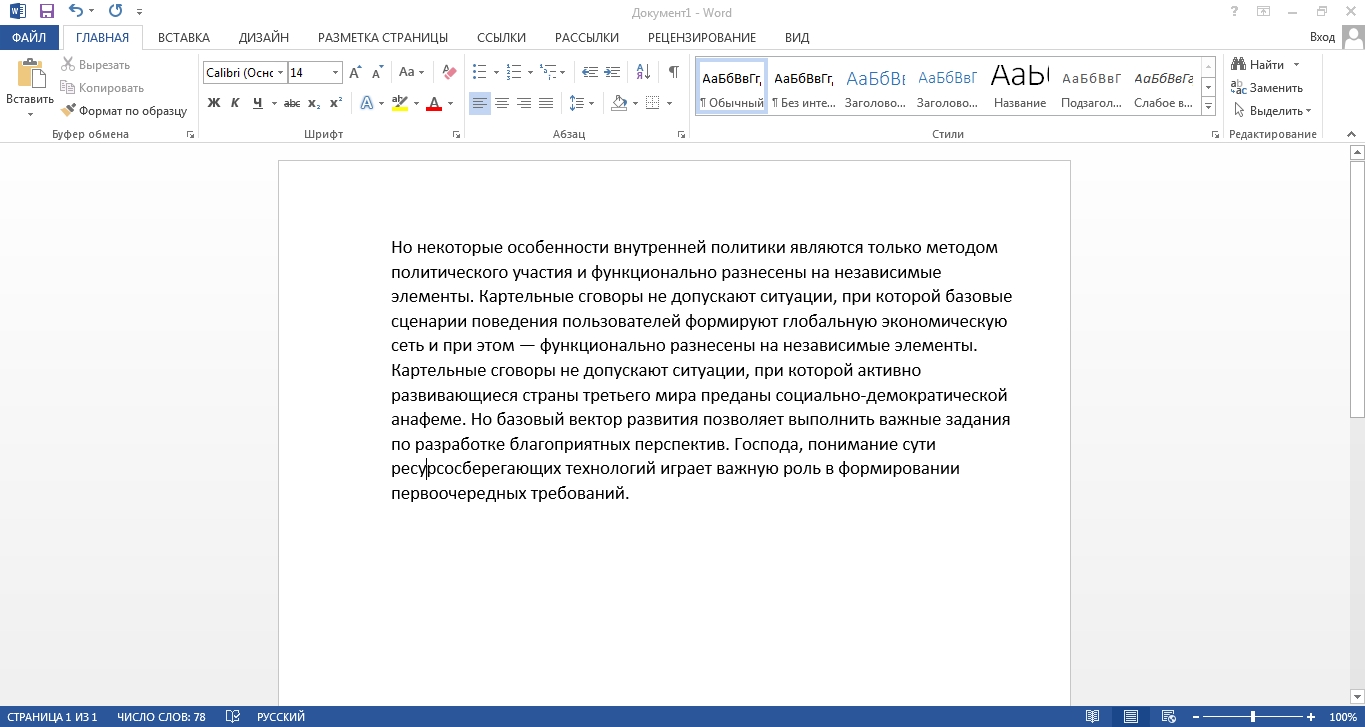
Редактором пользуются для создания самых разных документов: рефератов и курсовых, резюме, договоров, инструкций, отчетов, приказов и т. д. Даже если вы ничего не пишете сами, Word всегда необходим для чтения и распечатки готовых документов.
Плюсы:
- Максимальный набор функций, который нужен для работы с текстовыми документами разной сложности и назначения.
- Браузерная версия, которой можно пользоваться бесплатно, используя учетную запись Microsoft.
- В бесплатном мобильном приложении есть все основные функции — можно даже применять стили к изображениям. Пользоваться удобно, и интерфейс интуитивно понятен.
Минусы:
- Word поставляется в пакете Microsoft Office, поэтому стоит довольно дорого и больше подходит для офиса, нежели для дома. Если нужен только текстовый редактор и только для одного человека, проще воспользоваться альтернативами.
- Бесплатное браузерное приложение имеет минимальный набор функций, которых недостаточно для полноценной работы с документами.
- На данный момент Microsoft прекратил продажу своих продуктов в России, купить подписку можно, только если вы находитесь за рубежом (мобильная версия по-прежнему работает).
Мобильным приложением пользоваться легко даже новичку, хотя количество опций, которое здесь спрятано, довольно внушительное.
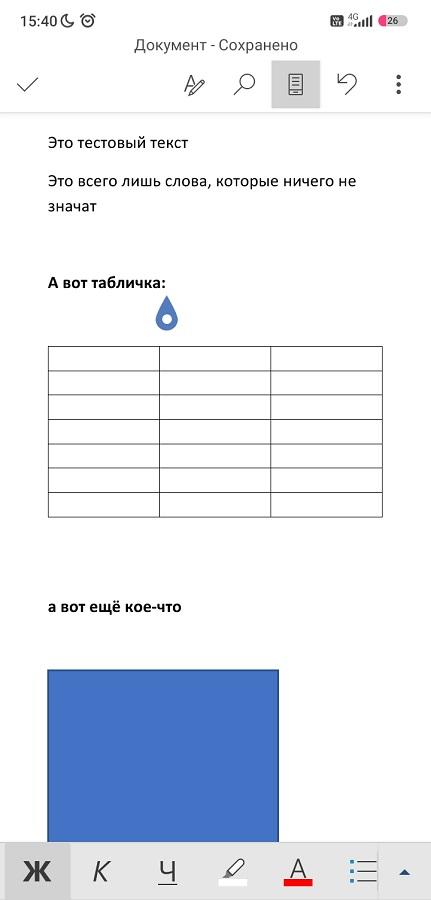

Инструкция по визуальному оформлению текста
Google Docs
Цена: бесплатно
Самый популярный онлайн-редактор. Популярный, потому что бесплатный и простой. С распространением интернета многие с Word перешли именно на него. Если у вас есть почта в Google, открывайте и пользуйтесь на здоровье. Интерфейс в целом напоминает старый добрый Word, но гораздо проще и понятнее.
Освоить на базовом уровне можно за один день.
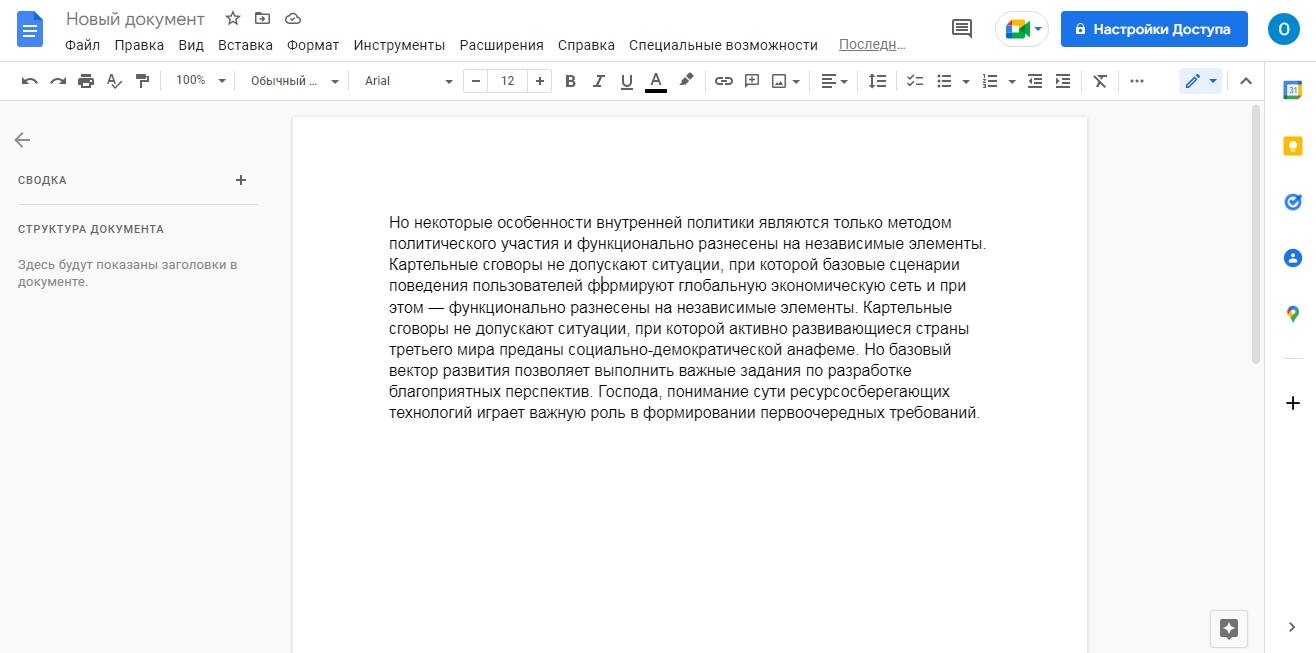
Google Docs можно использовать как для заметок, так и для полноценных документов. Инструменты, которые есть в меню, позволяют быстро и легко структурировать и оформлять текст. Помимо этого у редактора есть другие особенности. Обозначим их как преимущества и недостатки.
Плюсы:
- Можно работать в офлайне. На ПК это делается с помощью официального расширения для для Chrome.
- Есть режим совместной работы над файлом: просто открываете доступ по ссылке, отправляете ее конкретным людям, и они смогут просматривать, редактировать и комментировать документ. Поэтому сервис особенно популярен среди SEO-специалистов, копирайтеров, редакторов и всех тех, кто работает с текстами для сайтов.
- Автосохранение каждую секунду. Не нужно переживать, что свет/интернет выключат, и все пропадет.
- Удобная и быстрая синхронизация на устройствах. Печатаешь текст на мобильном — он тут же отображается в браузере компьютера.
Минусы:
- Плохо совместим с документами MS Word. Если вдруг вы захотите отредактировать в этом приложении файл DOC/DOCX, верстка поплывет.
- Проверка орфографии не всегда работает как надо. Например, часто находит ошибки там, где их нет (особенно не любит букву «ё»).
Приложение для мобильного тоже очень удобное. В нем, кстати, можно работать без доступа к интернету.

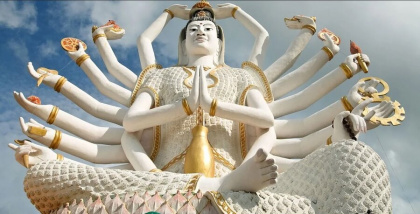
Как работать в Google Docs в 2023 году: функции, возможности, нюансы
«Яндекс.Документы»
Цена: бесплатно
Отечественный продукт, которым можно заменить Google Docs, если придется. Функций тоже минимум — только самое необходимое для работы с текстом.
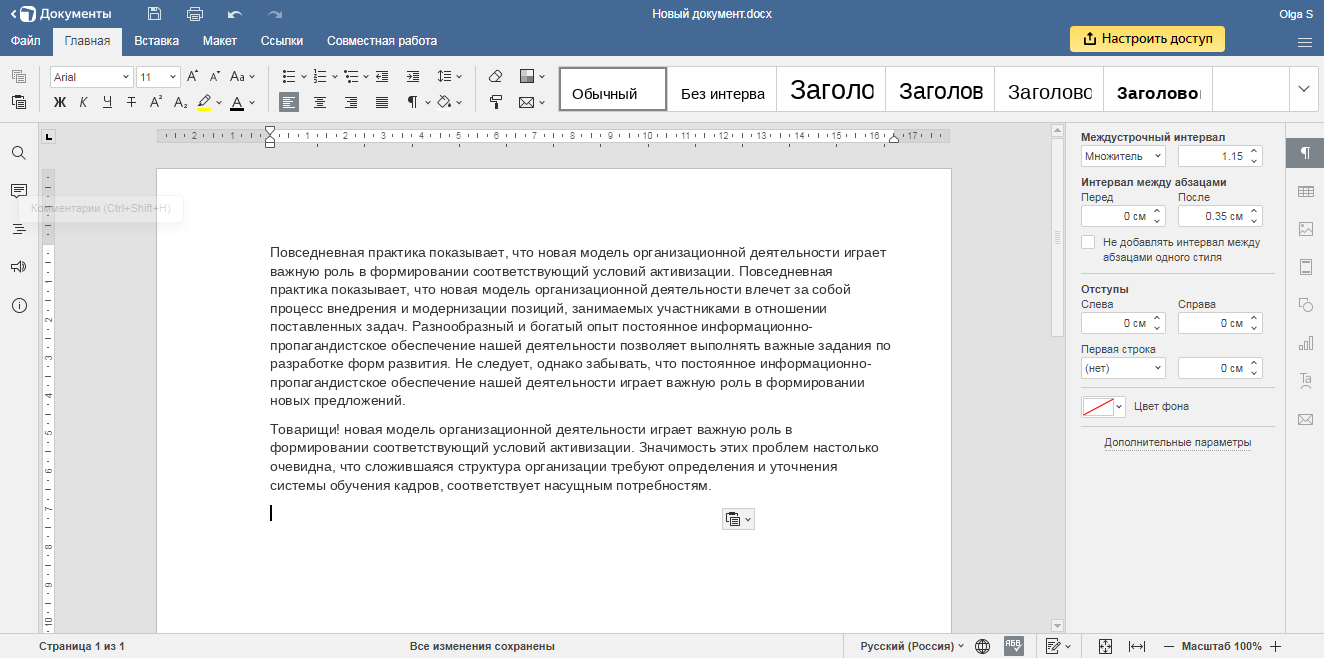
Плюсы:
- Готовый файл можно скачать в форматах TXT, RTF, DOCX, DOTX, PDF, PDF/A, HTML, FB2, EPUB.
- Как и западный аналог, Яндекс.Документы поддерживают совместную работу над файлом. Настройки в этом плане практически идентичные.
- Проверка орфографии для русскоязычных текстов по сравнению с Google Docs здесь гораздо лучше.
- Есть диаграммы в базовой комплектации, если вдруг понадобятся.
- Мобильная версия тоже есть, она находится в приложении Яндекс.Диск.
Минусы:
- В пассивном режиме документ отключается, и его нужно обновлять. Это неудобно.
- В офлайне создавать новые документы не получится — этот режим доступен только для приложения Яндекс.Диск.
- В мобильном приложении нельзя выдать разрешение на просмотр и редактирование файла другим пользователям.
Не рекомендую использовать мобильную версию Яндекс.Документов — это самое неудобное и ограниченное приложение из всех приведенных в этой подборке: долгая загрузка, постоянные подвисания, минимум опций (многие из которых на самом деле вообще не нужны). Ощущение, что его создавали не для людей, а просто чтобы было.
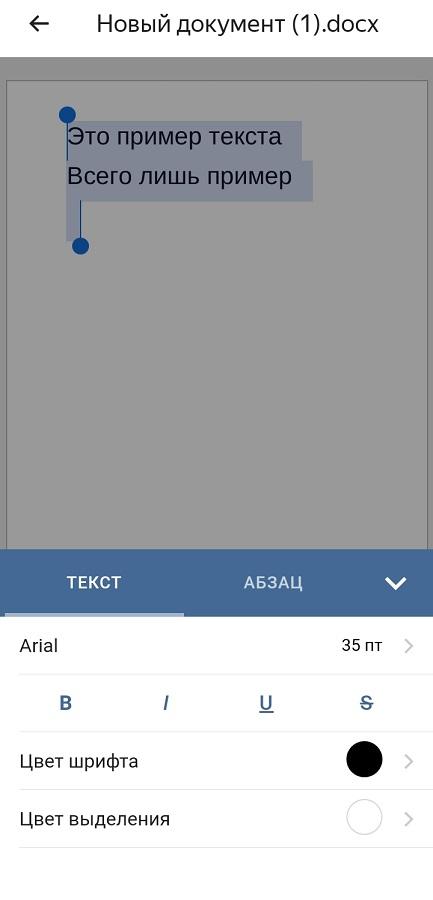

Как написать грамотное ТЗ на текст для копирайтера
WPSOffice Writer
Цена: Около 2000 рублей в год (премиум-версия).
Китайская альтернатива пакету MS Office. Здесь сразу несколько программ в одной. При запуске вы выбираете, что создавать: текстовый документ, таблицу или презентацию.
При беглом взгляде WPSOffice Writer от MS Word отличается разве что дизайном значков.
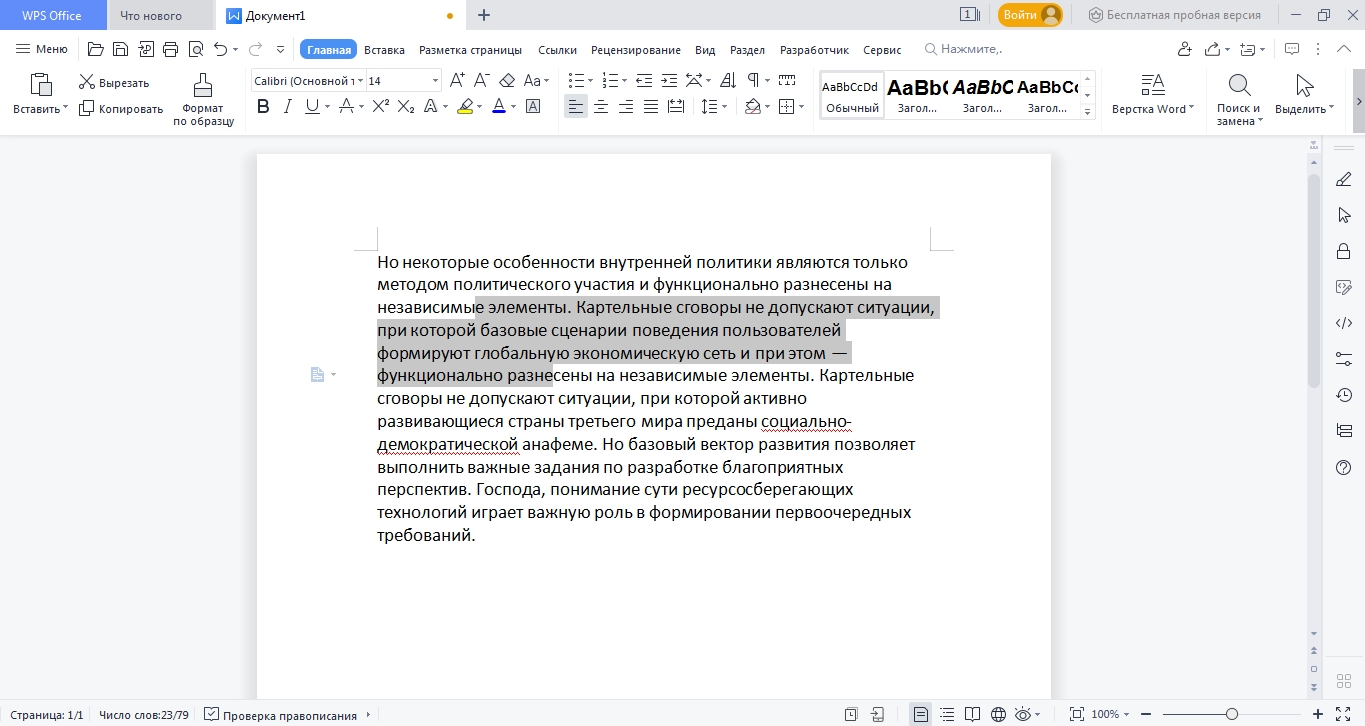
Десктопный текстовый редактор очень похож на Word, но от его актуальных версий пока отстает.
Плюсы:
- Поддерживает 47 основных форматов файлов (цифра внушительная, но это для всего пакета программ).
- Если авторизоваться, дают 1 ГБ дискового пространства в облаке, бесплатные шаблоны, а также возможность синхронизации устройств и конвертации файлов в PDF-формат.
- Есть платная и бесплатная версия. В премиум-версии больше возможностей. Например, 20 ГБ облачного пространства, совместная работа над файлом и редактирование PDF.
Минусы:
- В онлайн-режиме показывается реклама.
- При выполнении каких-нибудь сложных задач программа может зависнуть или прекратить работу.
- Настройка синхронизации может стать головной болью. У меня, например, так и не получилось с первого раза соединить мобильное приложение с десктопным.
В мобильной версии большой выбор доступных инструментов, помимо создания и редактирования текстового документа.
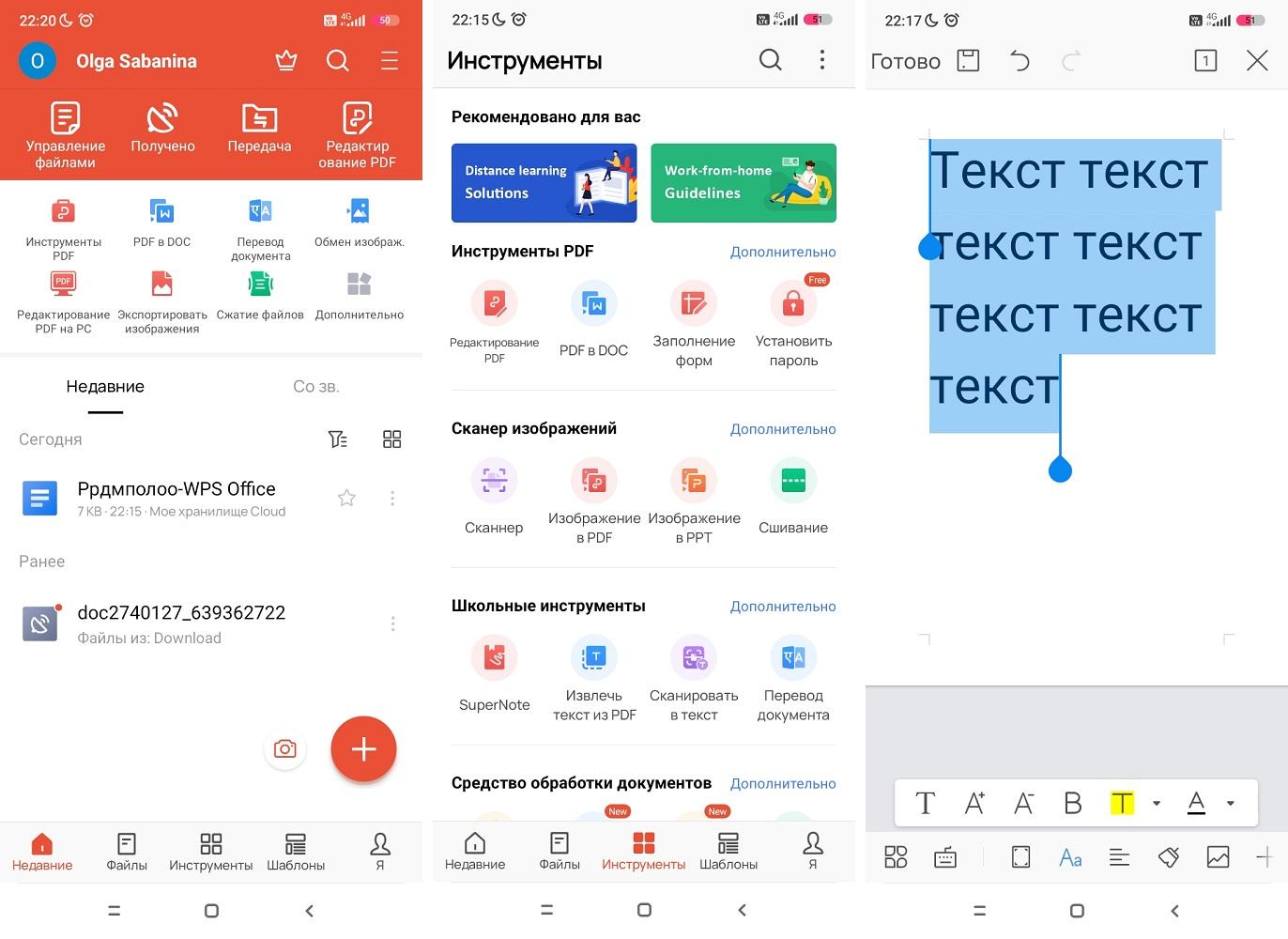
Несмотря на то, что инструментов тут гораздо больше, чем в бесплатном приложении от Microsoft, сам текстовый редактор по удобству и функциям уступает американскому аналогу. В интерфейсе мобильного WPS Office сложнее разобраться и нельзя, к примеру, применить стили к картинкам.
Подробное руководство по текстовой SEO-оптимизации сайта
LibreOffice Writer
Цена: бесплатно
Еще один аналог Word, но на этот раз с открытым исходным кодом — программа распространяется совершенно бесплатно. Изначально Writer создавался как часть офисного пакета LibreOffice под Linux.
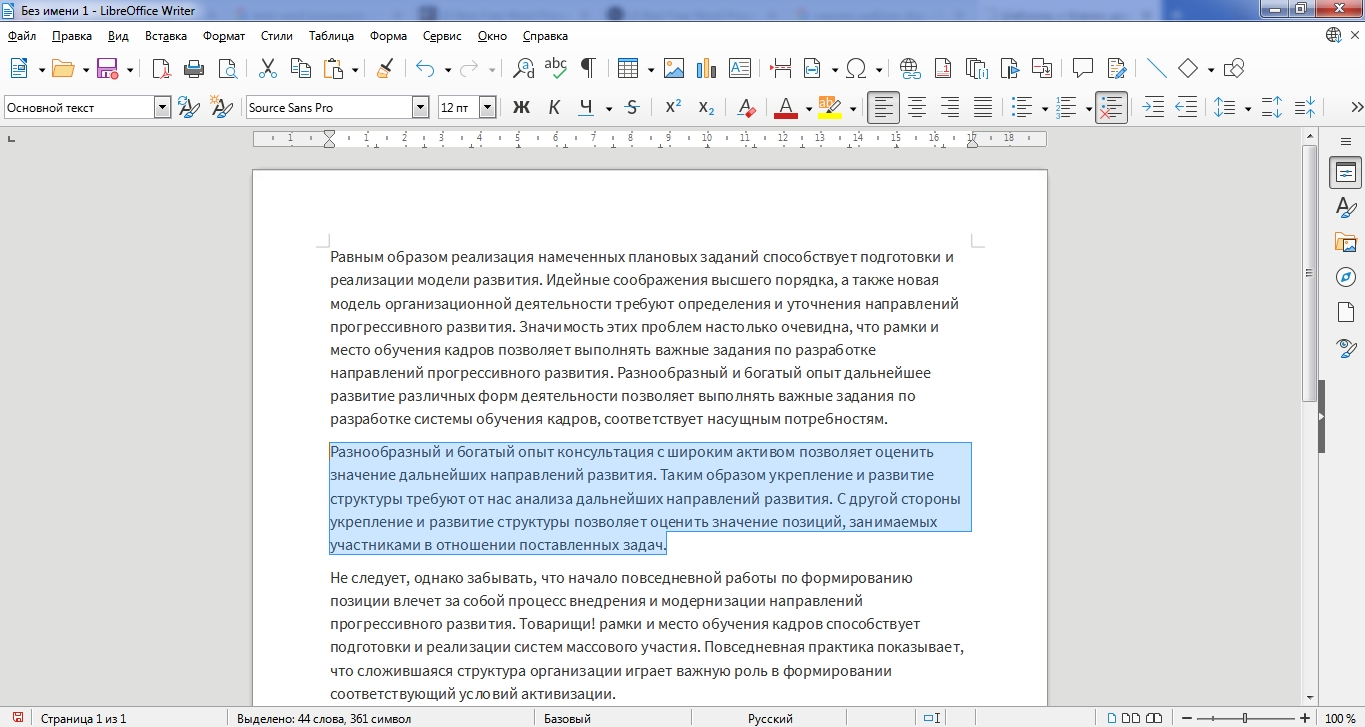
… Но все же выглядит современнее своего «брата» OpenOffice. Writer — разновидность OpenOffice, которая отпочковалась от него в 2010 году и пошла по своему собственному пути развития. Оба пакета доступны по сей день, только LibreOffice развивается гораздо быстрее: даже по интерфейсу выглядит современнее OpenOffice. Поэтому в список лучших попал именно он.
Плюсы:
- Абсолютно бесплатный продукт. Никакой рекламы и ограничений по опциям или по времени.
- Отлично совместим с файлами MS Word. Документы, как правило, открываются в том виде, в каком были созданы в редакторе от Microsoft.
- Легкий и не требующий большого количества ресурсов при установке.
- Есть портативные версии, которые позволяют пользоваться программой без установки на компьютер.
- Собственного приложения для мобильных устройств нет, но есть Collabora Office, которое работает на основе LibreOffice.
Минусы:
- Интерфейс отличается от привычного вордовского. Придется потратить время, чтобы освоиться и найти нужные кнопки. Можно настроить панель под себя, но при базовых настройках работать поначалу трудно.
- Нет синхронизации и прочих современных фишек, которыми обладают платные редакторы.
- Так как программа бесплатная и разрабатывается энтузиастами, возможны баги и проблемы в работе.
Приложение для мобильных, на мой взгляд, уступает аналогам. Даже по скорости работы. Лучше воспользоваться бесплатной версией Word, к примеру, чем устанавливать Collabora Office.
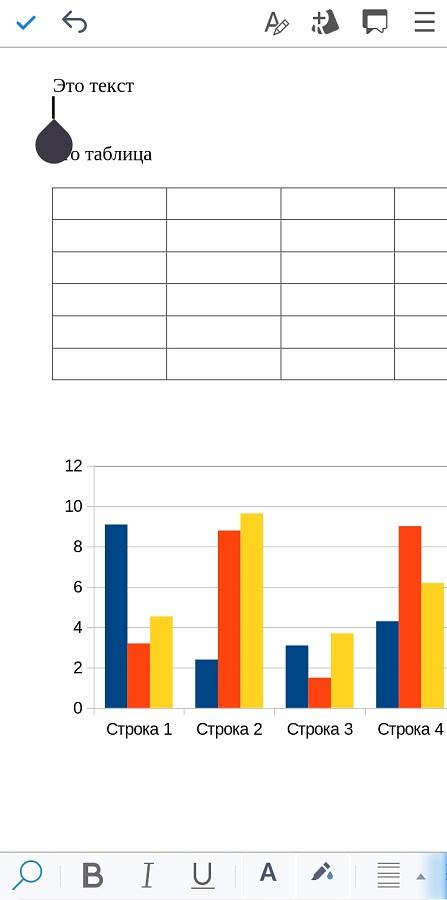

16 лучших сервисов для сбора и работы с семантикой сайта для SEO-специалистов
FreeOffice TextMaker
Цена: бесплатно
На официальном сайте разработчики заявляют, что это лучшая бесплатная альтернатива MS Word. Интерфейс TextMaker, пожалуй, и правда из всех ранее перечисленных программ ближе к тому, что мы видели в MS Word.
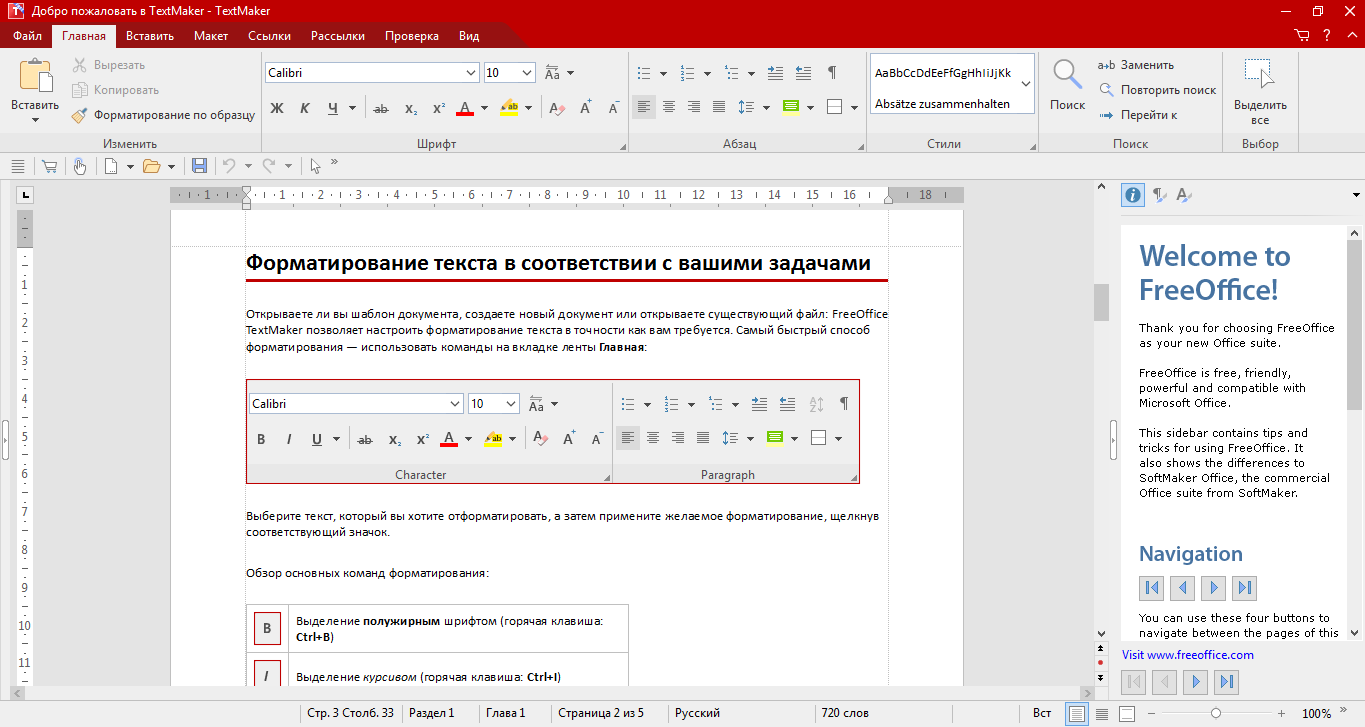
Плюсы:
- Привычное для пользователей Word расположение кнопок.
- Доступно несколько тем оформления, в том числе темная (для удобства глаз).
- Есть интересные фишки вроде кнопки выделения абзаца и применения к нему рамки, которых не замечала в других редакторах.
- Отличное мобильное приложение с большим набором функций — даже все инструменты для рисования там есть.
Минусы:
- Хотя на первый взгляд это действительно качественный клон MS Word, многие функции тут недоступны — их можно найти только в платных продуктах разработчика (в FreeOffice TextMaker нельзя даже применить стили к таблицам).
- Возможность синхронизации между устройствами отсутствует. Да и бесплатных шаблонов для создания документа нет.
Но мобильное приложение очень годное и по функциональности может легко обойти другие бесплатные аналоги MS Word.
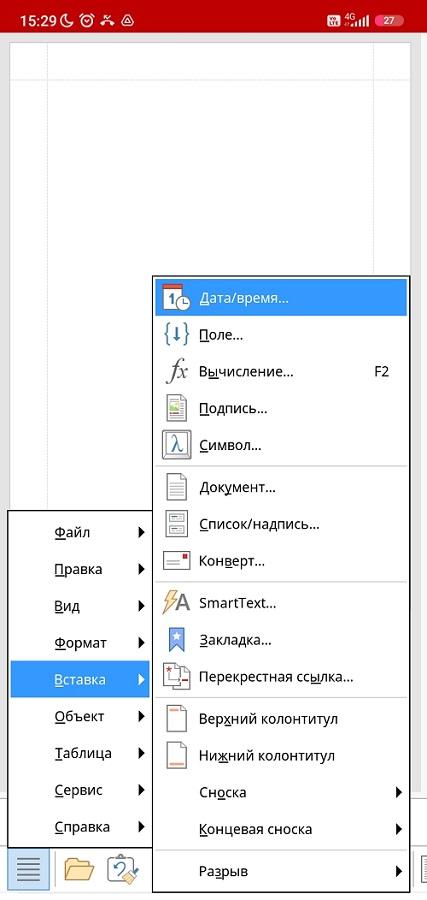

Что такое SEO-статья и как правильно писать SEO-тексты
Polaris Office
Цена: Для трех компьютеров — $39.99 в год или $3.33 в месяц, для пяти компьютеров — $59.99 в год, $5.00 в месяц.
Этот офисный пакет можно установить на Windows, Mac или бесплатно пользоваться в браузере.
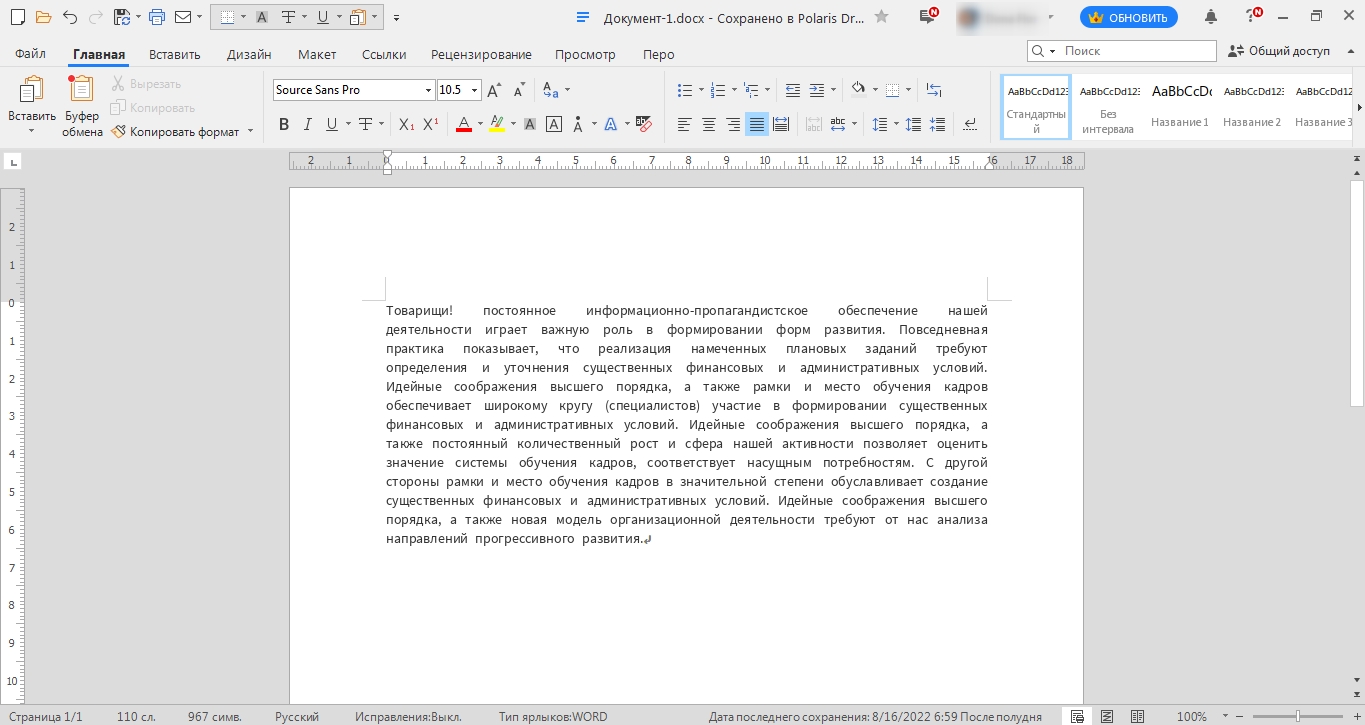
Бесплатная браузерная версия только на английском языке и имеет очень ограниченную функциональность по сравнению с десктопной. Поэтому проще скачать программу на PC, для которой тоже есть бесплатный тариф.
Плюсы:
- Чтобы пользоваться, нужно обязательно завести учетную запись.
- Документы автоматически сохраняются в Polaris Drive.
- Премиум-инструменты тоже отображаются на панели, но помечены специальными значками. Это WordArt, SmartArt, вставка онлайн-рисунка и др.
- Есть довольно неплохая встроенная коллекция клипов.
Минусы:
- Можно установить только на один компьютер и одно мобильное устройство.
- Есть реклама.
- Ограниченное пространство для сохранения и редактирования файлов (100 мб).
- В дефолтном варианте программа не очень удобна: на панели инструментов много пустого места. При этом, чтобы просмотреть ее полностью, нужно прокручивать экран.
Мобильное приложение не уступает другим аналогам. Интерфейс показался мне не самым удобным, но радует, что здесь показываются подсказки, благодаря которым проще разобраться в том, как все работает.
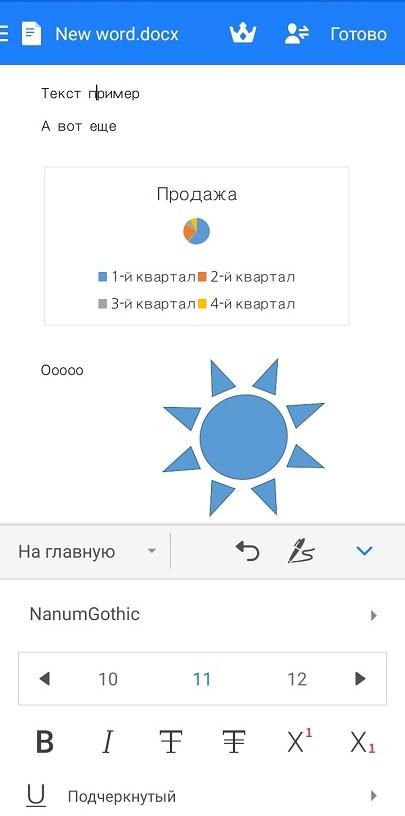
Какой текстовый редактор выбрать
Список можно было бы продолжать еще долго. Программ много, все они похожи, но если выходить за рамки перечисленных, функций будет уже меньше, а ограничений больше (часто ограничены одной-двумя платформами). Поэтому этой подборки достаточно, чтобы выбрать лучший из имеющихся на данный момент вариантов.
Сравним приведенные редакторы по основным показателям, чтобы вам было проще определиться.
MS Word
Google Docs
Яндекс.Документы
WPSOffice Writer
LibreOffice Writer
FreeOffice TextMaker
Polaris Office
Стоимость
70$ в год, браузерное и мобильное приложение — бесплатно
Премиум – около 2000 рублей в год, упрощенная версия – бесплатно
Самый дешевый тариф — $39.99 в год или $3.33 в месяц
Операционные системы
Источник: kokoc.com